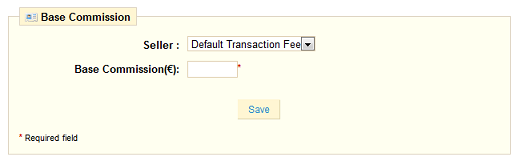En esta sección, podrá obtener información sobre cómo configurar y administrar la Comisión del vendedor. Puede encontrar respuestas a las preguntas siguientes.
- ¿Qué es la Comisión del vendedor?
- ¿Cuál es la tarifa por transacción?
- ¿Cuál es la tarifa?
- ¿Cómo establecer la tasa de Comisión a nivel de almacén?
- ¿Cómo establecer la tasa de Comisión a nivel de vendedor/proveedor, lo que significa proveedor de vendedor distinto tendrá tasa de Comisión diferente?
- ¿Cómo se calcula la Comisión?
¿Qué es la Comisión del vendedor?
Como propietario de una tienda, puede apuntalar su tienda al proporcionar una oportunidad a otros vendedores/proveedores mostrar y vender sus productos en tu tienda. Cobrarían vendedor/proveedor comisiones por cada venta. Explicar aquí lo que puede hacer este módulo de administración de Comisión de vendedor.
Comisión de vendedor consta de dos tipo de cuota
- Tarifa por transacción: cobra una tarifa por orden y venta
- Tarifa: percepción de una tasa en función de porcentaje (%) del monto de la venta total de la transacción o pedido
Comisión de vendedor = tasa de transacción + tarifa
Puede elegir modo de comisiones basado en su modelo de negocio. Mediante el establecimiento de uno o todos ellos a cero (0) o simplemente no establecerlo.
- Tarifa de transacción Chartge sólo
- Tarifa de publicación de carga sólo
- Cargar ambas transacciones
- Cargo
ninguno de ellos
¿Cómo configurar y administrar la cuota de transacción?
Puede conjunto y administrar la cuota de transacción en back office. Cuando la instalación del módulo de "Comisión de vendedor ágil", se verá tras nuevas tablas en la pestaña "Cliente" de su oficina.
Las tasas de transacción | Insertar las tarifas | Cuenta la historia | Saldo de la cuenta
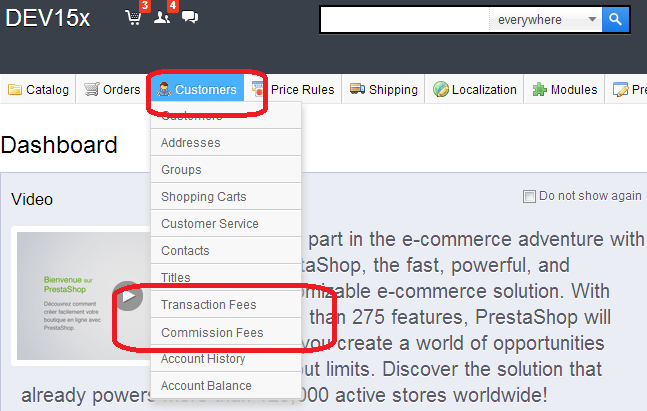
Ficha clic "tasa de transacciones", un transacciones página de configuración de cuota será presentado
En esta página, se mostrarán todos los honorarios transacción existentes estableciendo ahí arriba.
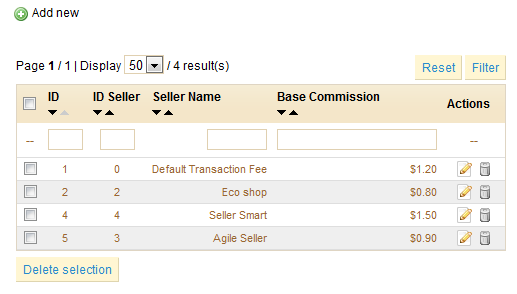
Tenga en cuenta:
- Cada vendedor, por favor, sólo récord una cuota de transacción para cada vendedor. Si desea aplicar la tarifa de transacción por defecto para un vendedor, por favor, no establece la cuota de transacción para que el vendedor.
- Si no hay ningún ningún récord de cuota de transacción-no predeterminado"
Registro de transacciones de pago"y ninguna transacción para un vendedor específico, entonces significa que no cobrará honorarios de transacción.
Para agregar una nueva configuración de cuota de transacción, haga clic en el icono "Agregar nuevo" o haga clic en registro existente para modificar el registro existente. Se presentarán tras las transacciones cuota Editar página.
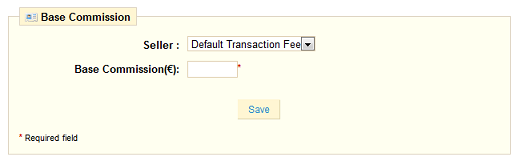
A nivel de tienda, elija "Tasa de transacciones predeterminado" vendedor lista desplegable
Para cualquier vendedor específico, elija un vendedor específico que desee de la lista desplegable de vendedor.
¿Cómo configurar y administrar la tarifa?
Tarifa de publicación es que un cargos basados en porcentaje (%) del monto de la venta total de la transacción o pedido. Inicie sesión en back office, haga clic en la ficha Insertar honorarios como se indica anteriormente, lo llevará a la página de configuración de cuota de insertar.
Tenga en cuenta:
- Puede establecer diferentes (%) porcentaje de intervalo de cantidad de venta diferentes para el mismo vendedor.
- También puede definir diferentes tarifas para vendedor diferente.
- Puede establecer "Predeterminado insertar honorario" a nivel de tienda para que se aplicará a todos los vendedores que sin
su propio ' insertar honorarios "establecido.
- Si el monto de la venta es más grande que el mayor rango de configuración disponibles, se aplicará la última tasa (%). Por ejemplo, si suma más de 10000, entonces la tasa de tarifa por defecto será del 18%. La tasa de Eco tienda tarifa será de 12%.
- La tarifa es calculada por el monto de la venta total * x %, no se calculará en rango múltiples. Por ejemplo, si tiene cantidad de ventas de $550, la tarifa de publicación predeterminado es del 12%, por lo que la tarifa será de $550 x 12% = $66. No se calculará como 100 x 10% + 450 x 12% = $64.
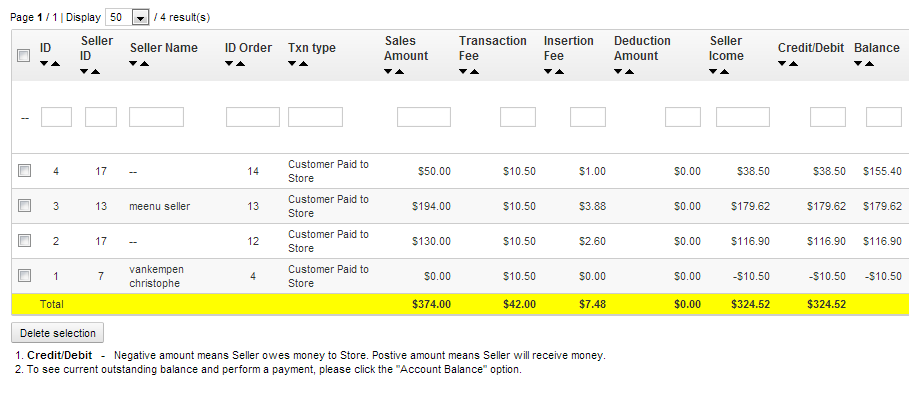
Si desea editar o agregar un registro nuevo para cada rango de tarifa, simplemente haga clic en registro existente de clic en icono "Agregar" nuevo como se muestra arriba. Traerá al siguiente registro de tarifa Editar página.